LINEスタンプ制作アプリ「LINEスタンプメーカー」の使い方
LINEスタンプが簡単に作れるアプリ「LINEスタンプメーカー」を使ってLINEスタンプを作成してみました。
詳しい作り方を以下ご紹介させて頂きます。
アプリのダウンロードはこちらから。
iOS版 android版
1)LINEスタンプのタイトルを入力
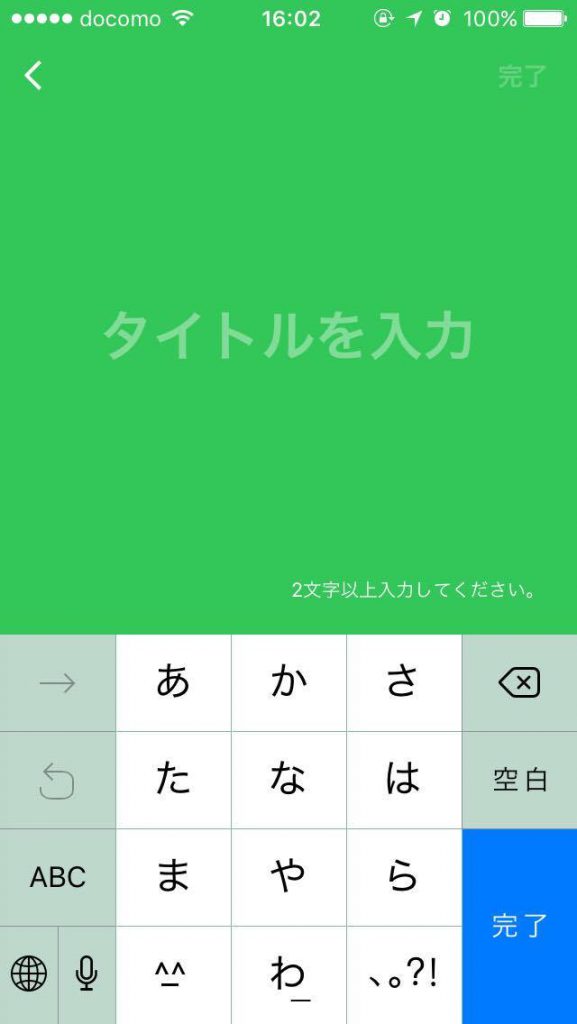
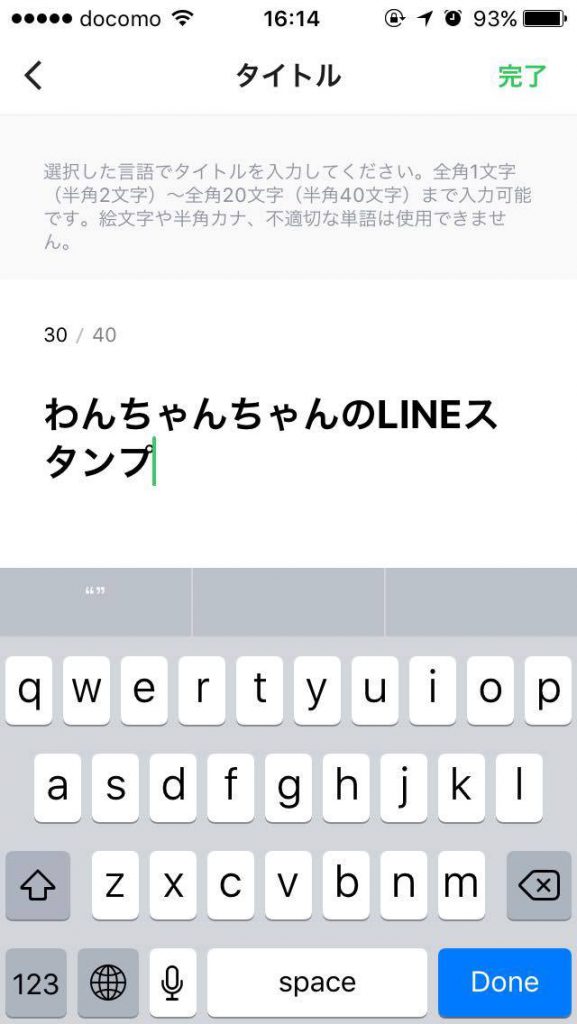
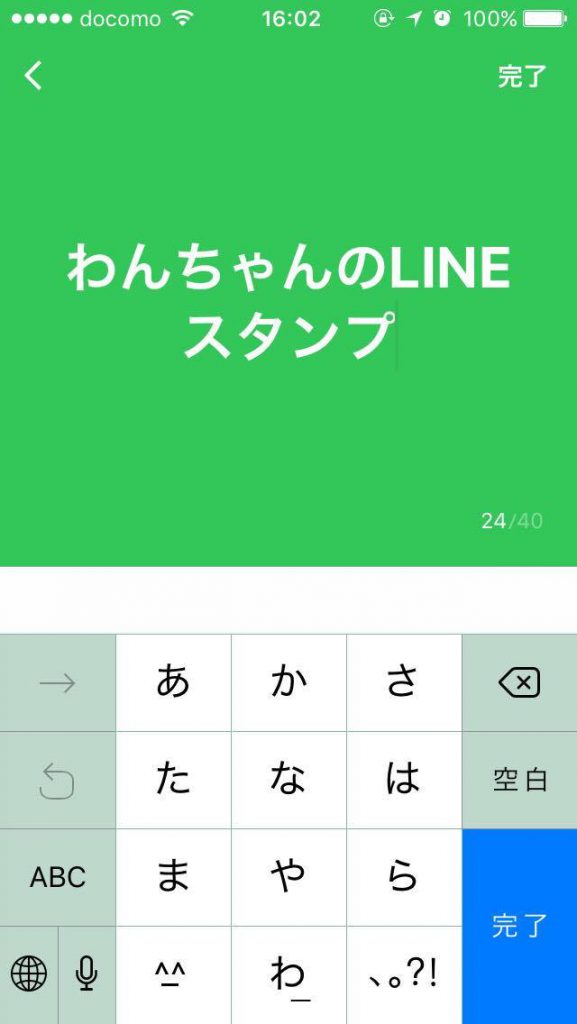
アプリを起動するとスタンプのタイトル入力画面が表示されます。
スタンプのタイトルを入力します。
LINE社側の決まりで、スタンプのタイトルは半角2文字以上40文字以内になっています。
タイトルに絵文字や半角カナ、不適切な単語は使えませんのでご注意ください。
2)スタンプ用の画像を選択
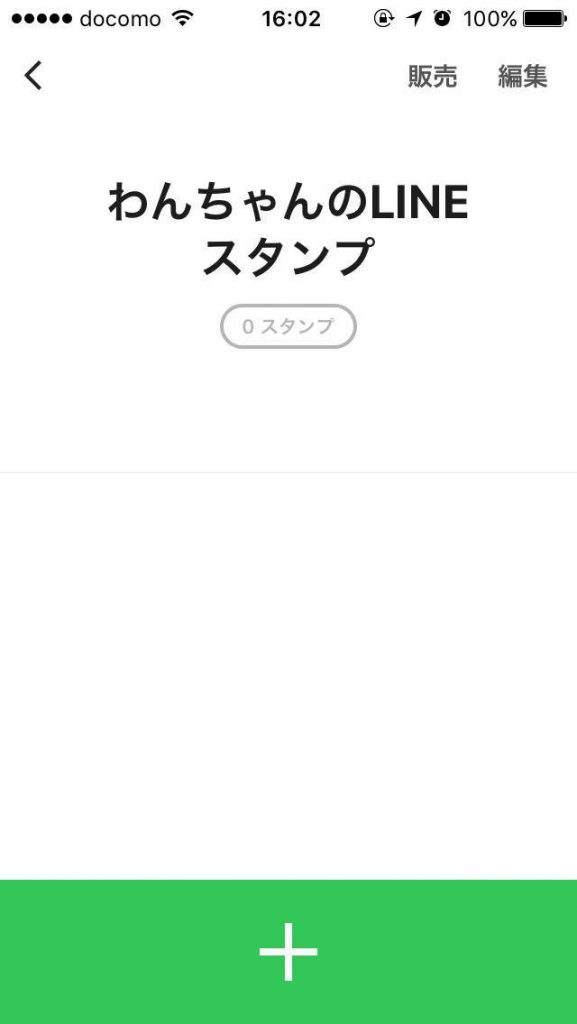
スタンプのタイトル入力後、「+」ボタンを押します。
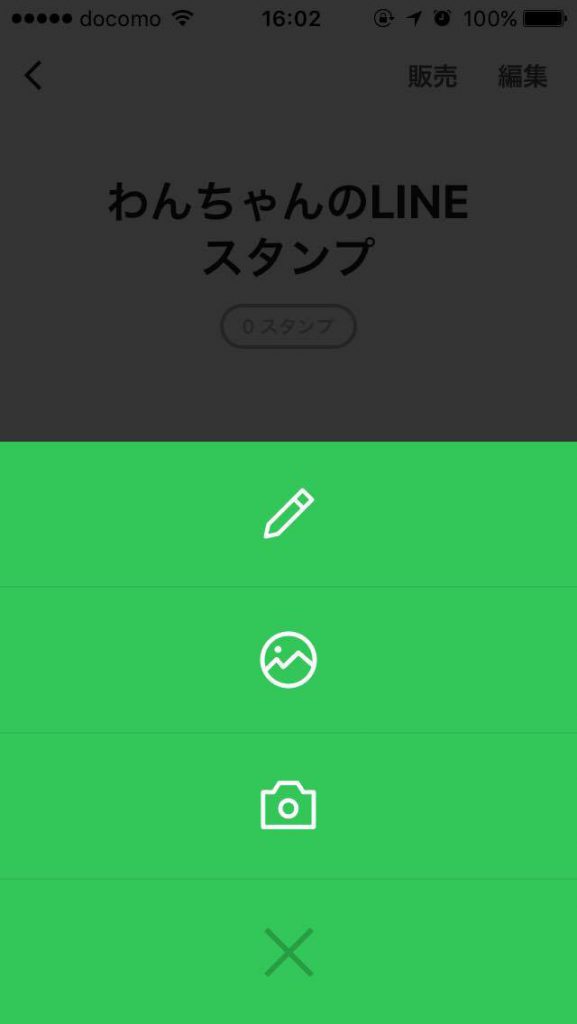
すると上のような選択画面が出てきますので、既にスマホ内に入っている画像を使用する場合は、2つ目の山の絵を押します。
3)スタンプ用画像を切り抜く

スタンプ用画像の選択画面が出てきますので、スタンプに使いたい画像を選択します。
その後、上記のように「スタンプにしたい部分を指でなぞってください」と出てきますので、切り抜きたい部分を指でなぞります。

切り抜きが終わると上のようにプレビューが表示されます。
問題なければ”完了”を押します。
4)スタンプのセリフ文字をいれる
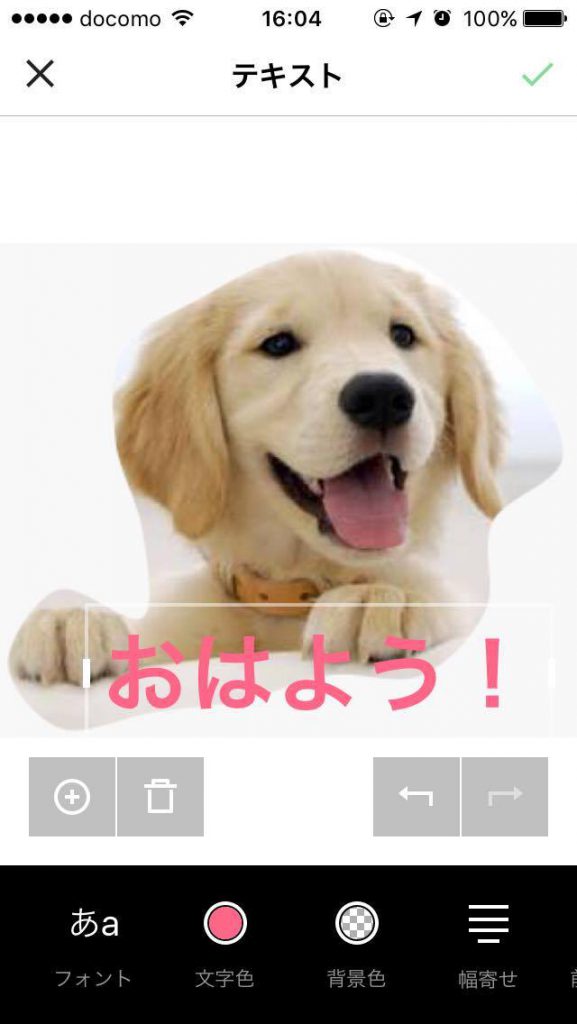
画像を切り抜けたら、セリフ文字をいれてきます。
右上の編集ボタンをおすと、編集画面になりますのでテキストを押して、文字を入力します。
その後文字のフォントや色を選択し、右上の「✓」ボタンを押すとスタンプが完成します。

この作業を繰り返し、スタンプを8個作成します。
5)審査のリクエストをする
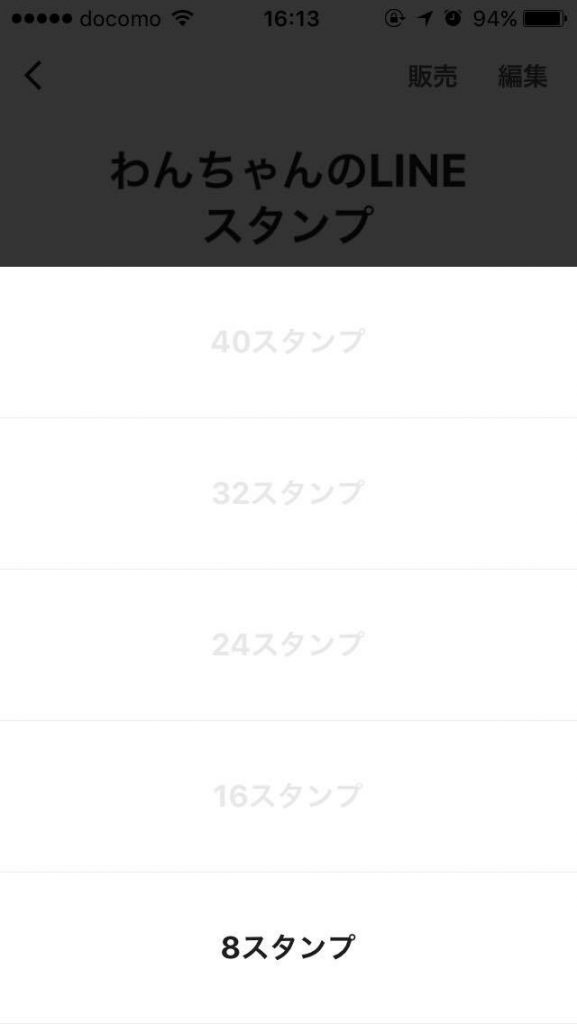
スタンプが完成した後、スタンプの審査を申請します。
上記画面から申請スタンプの個数を選択します。
6)審査に提出するスタンプを選ぶ
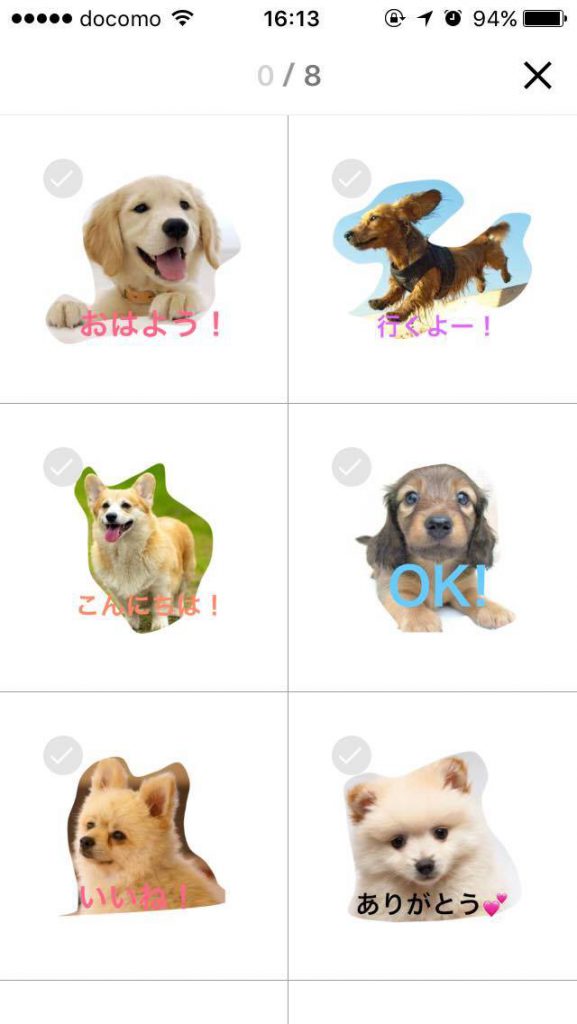
どのスタンプを審査に出すか選択します。
上記の場合スタンプ8個申請になりますので、スタンプを8個選択します。
7)スタンプのメイン画像を選択する
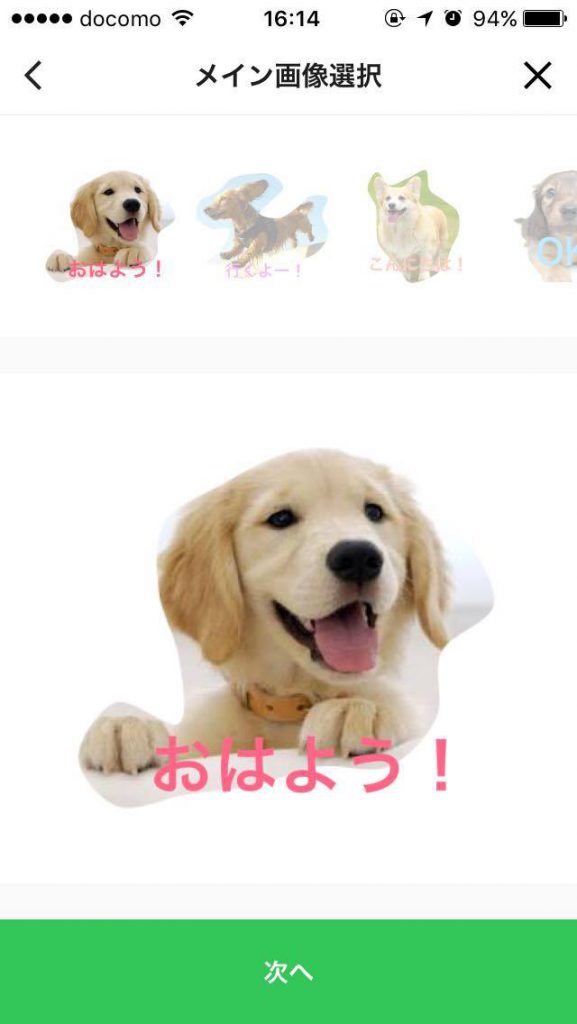
スタンプのメイン画像を選択します。
メイン画像というのは、スタンプページの表紙に出てくるスタンプになり、スタンプストア内のスタンプページ等で一番左上に表示されます。
8)スタンプの英語タイトル入力
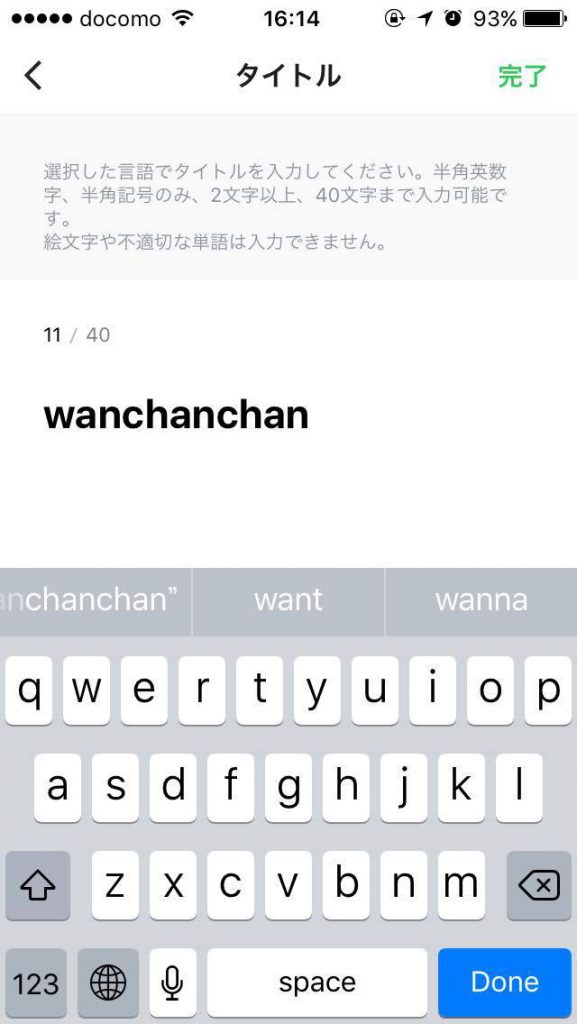
LINEスタンプは日本だけでなく、海外にも販売が可能ですので、英語用のタイトルを入力します。
ここでの注意点は、スタンプは英語では「Sticker」となりますので、「Stamp」と入力すると審査に通らなくなります。
ご注意ください。
その後日本語のタイトルも必要であれば修正を行います。
9)写真の使用有無を選択
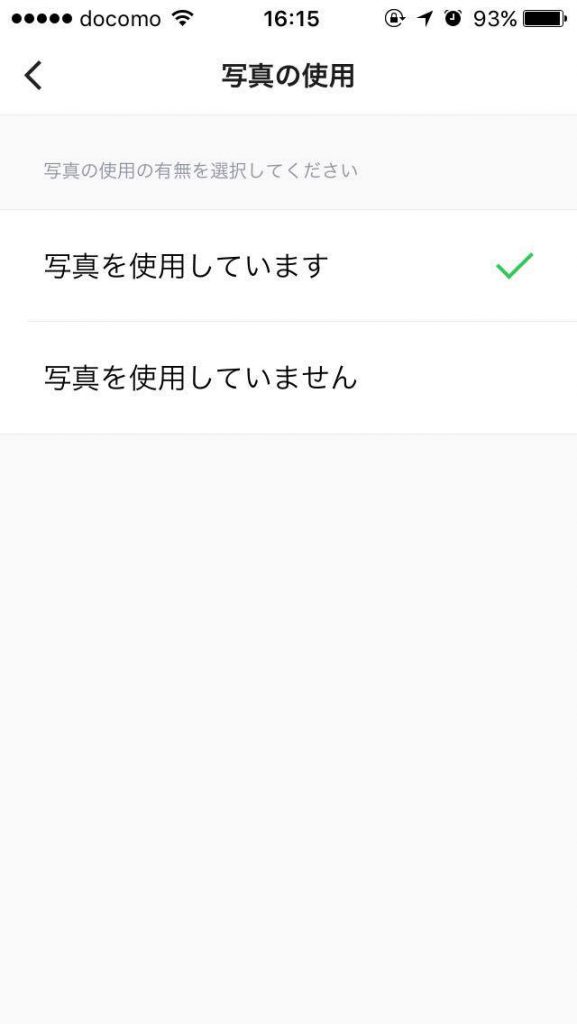
著作権や肖像権の関係で、スタンプ内の画像が写真を使用しているか、イラストなのか申請が必要になります。
写真を使用している場合は、「写真を使用しています」を選択します。
10)販売価格等その他情報を入力
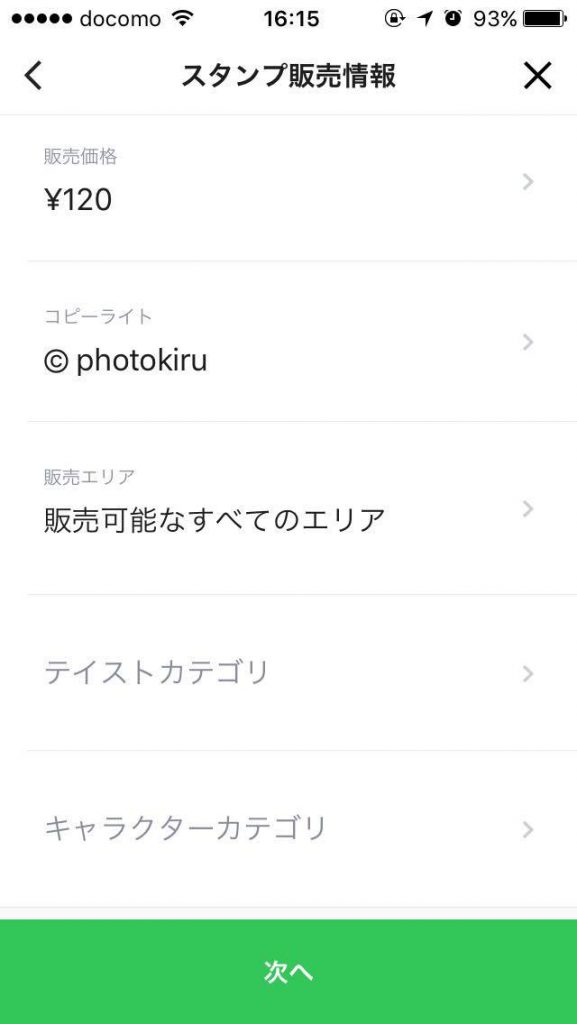
販売価格や販売エリア等を選択します。
販売価格はLINE社側の決まりで、120円、240円、360円、480円、600円が選択できます。
販売エリアは日本だけの選択も可能ですが、世界中いろんな国に対して販売が可能です。
11)プレビュー確認

最後にプレビュー画面でスタンプ画像やタイトル、価格、説明文を確認します。
問題がなければ「次へ」ボタンを押します。
12)著作権・肖像権の同意
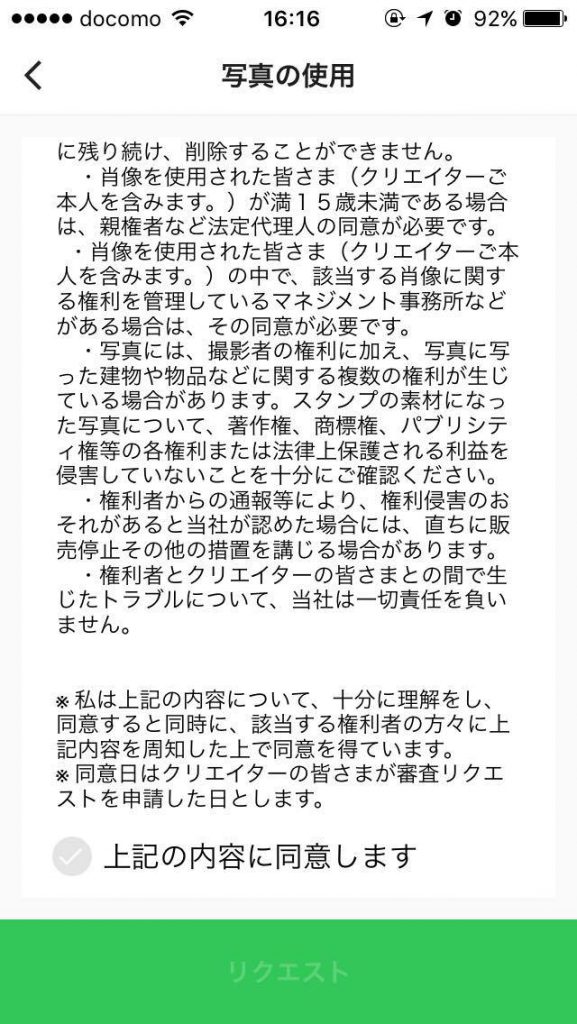
スタンプに写真を使用する事が、著作権や肖像権を侵害する可能性があります。
上記内容に同意する場合は、「上記内容に同意します」にチェックをいれ、「リクエスト」ボタンを押します。
13)審査リクエスト提出
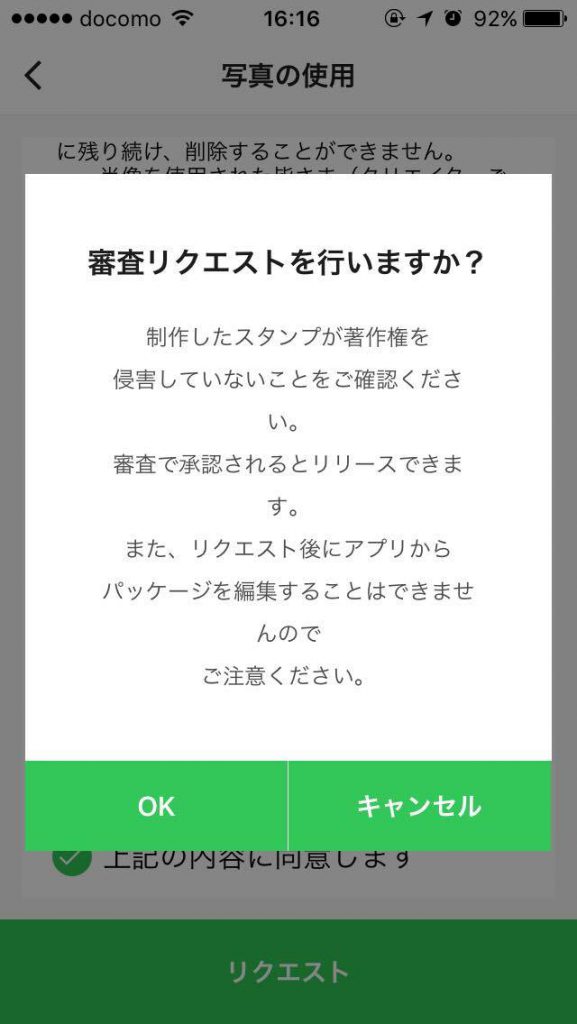
上記画面の内容を確認し、問題がなければ「OK」ボタンを押します。
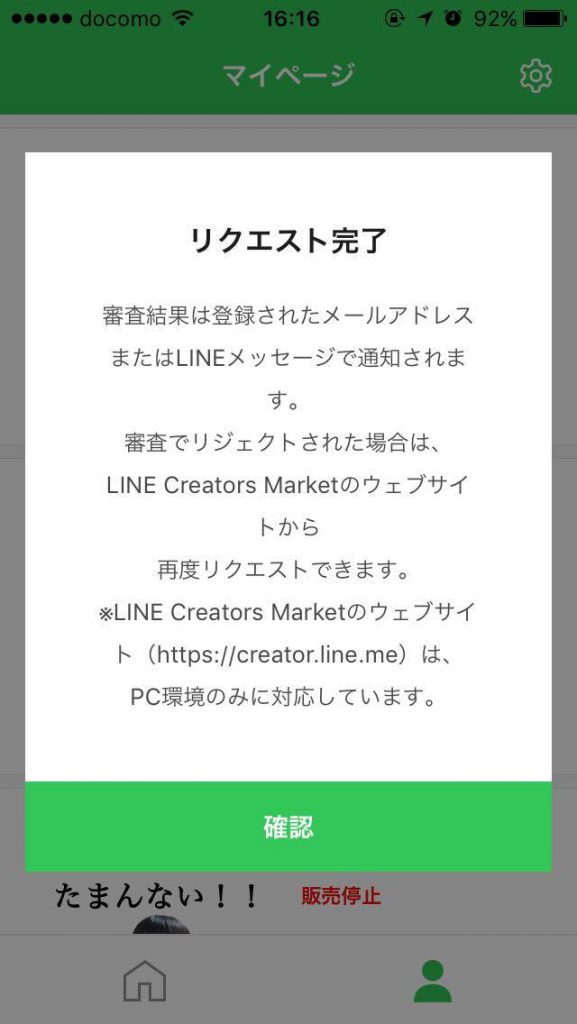
以上でLINEスタンプの制作から審査提出までの手続きが完了になります。
審査完了まで1〜2週間程かかります。
審査の状況はこのアプリ内で確認が可能です。
